Solución Realtek HD Audio Manager no funciona
Actualizado 2023 de enero: Deje de recibir mensajes de error y ralentice su sistema con nuestra herramienta de optimización. Consíguelo ahora en - > este enlace
- Descargue e instale la herramienta de reparación aquí.
- Deja que escanee tu computadora.
- La herramienta entonces repara tu computadora.
Real HD Audio Manager nos permite disfrutar de cada sonido que escuchamos mientras usamos nuestra computadora. Pero cuando esta utilidad deja de funcionar o no se abre en absoluto, es posible que se sienta muy frustrado. Porque cuando se vuelve adicto a escuchar bandas sonoras en alta calidad, los efectos ordinarios no serán buenos para usted.
Muchos usuarios se han quejado del error Realtek HD Audio Manager Won "t Open. La única razón posible de este problema es que los controladores de su dispositivo no funcionan correctamente. Así que aquí, he decidido ayudarlo a solucionar el problema de Realtek HD Audio Manager no funciona .
Cinco formas de solucionar el problema del Realtek HD Audio Manager
Localice Realtek HD Audio Manager
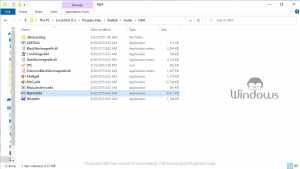
- Inicie el Explorador de archivos
- Navegue a la siguiente ruta:
- C:\Archivos de programa\Realtek\Audio\HDA
- Localice el archivo RtkNGUI64 y ábralo.
- Si puede abrir, puede crear su acceso directo en el escritorio para su facilidad.
Reinstale los controladores de audio

Notas importantes:
Ahora puede prevenir los problemas del PC utilizando esta herramienta, como la protección contra la pérdida de archivos y el malware. Además, es una excelente manera de optimizar su ordenador para obtener el máximo rendimiento. El programa corrige los errores más comunes que pueden ocurrir en los sistemas Windows con facilidad - no hay necesidad de horas de solución de problemas cuando se tiene la solución perfecta a su alcance:
- Paso 1: Descargar la herramienta de reparación y optimización de PC (Windows 11, 10, 8, 7, XP, Vista - Microsoft Gold Certified).
- Paso 2: Haga clic en "Start Scan" para encontrar los problemas del registro de Windows que podrían estar causando problemas en el PC.
- Paso 3: Haga clic en "Reparar todo" para solucionar todos los problemas.
- Inicie el Administrador de dispositivos mediante la barra de búsqueda.
- Ubique y expanda la pestaña Controladores de sonido, video y juegos .
- Haga clic con el botón derecho en Realtek High Definition Audio y seleccione Desinstalar dispositivo
- Una vez que se desinstale el controlador, haga clic en la pestaña acción .
- Seleccione Buscar cambios de hardware
- Permita que su PC se reinicie e instale los controladores necesarios.
Reparar el controlador de audio de alta definición Realtek

- Pulsa las teclas Windows+R .
- Escriba appwiz.cpl en el cuadro Ejecutar y presione Intro.
- Busque y haga doble clic en Controlador de audio de alta definición Realtek
- Seleccione Reparar/Cambiar
- Cuando se complete el proceso, reinicie su computadora.
Revertir los controladores

- Presione las teclas Windows+R desde su teclado.
- Ejecute el siguiente comando desde el cuadro Ejecutar:
- devmgmt.msc
- Haz doble clic en Controladores de sonido, video y juegos
- Haga clic con el botón derecho en Realtek High Definition Audio y seleccione Propiedades
- Navegue a la pestaña Controladores .
- Haga clic en Revertir controlador
- Si el botón no le permite hacer clic en él, simplemente cierre la pestaña y continúe con el siguiente paso.
Solucione su problema
+5 o más
- Inicie la configuración de Windows 10.
- Haga clic en Actualización y seguridad
- Seleccione Solucionar problemas en el menú del lado izquierdo.
- Seleccione Solucionadores de problemas adicionales en el panel del lado derecho.
- Busque y seleccione Reproducir audio
- Haga clic en Ejecutar el solucionador de problemas
- Siga las indicaciones en pantalla hasta que se complete el proceso.
Eso es todo, sigue visitando WindowsBoy para obtener más información.

